Cómo aplicar colores a los objetos en iBooks autor
Tablas, gráficos y otros objetos que inserte en su e-libro vean lo mejor posible si usted agrega un poco de color. iBooks Autor le permite agregar colores de relleno, colores de fondo y colores de trazo para hacerte objetos de pop. Es un poco más complicado de aplicar colores a los objetos que al texto:
Seleccione el objeto a color.
Para los gráficos, puede aplicar colores al contenedor del objeto gráfico o de sus bares y otras partes de datos derivados. Para aplicar colores a los elementos de datos, seleccione un elemento, en lugar de todo el cuadro-todos los elementos sobre la base de esa misma serie de filas han aplicado el color.
Haga clic en el botón Inspector de la barra de herramientas.
Alternativamente, usted puede elegir View-Show Inspector o pulse Opción + Comando + I. Se abre el Inspector.
Ir al Inspector de la figura haciendo clic en el botón con el icono en la parte superior del Inspector.
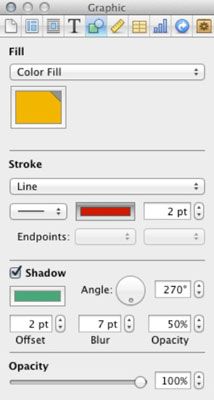
Puede aplicar color a tres atributos: Fondo (el relleno), la frontera (el trazo o línea), y la sombra de la gota.
Para colorear un relleno, elija Relleno de color en el menú local Relleno del Inspector de la figura y haga clic en la muestra de color debajo del menú emergente. Seleccione un color en el panel Color.
Para colorear un accidente cerebrovascular, en el inspector de la figura, seleccione la línea desde el menú local Trazo. Especifique un color para que el accidente cerebrovascular haciendo clic en la muestra de color debajo del menú y seleccionar un color en el panel de colores.
Para colorear una sombra, en el Inspector de la figura, asegúrese de que la casilla de verificación de la sombra se selecciona. Luego haga clic en la muestra de color por debajo de la opción y seleccione un color en el panel de colores.
Se utiliza un método similar al aplicar colores a los componentes de una mesa, ya que se utiliza para aplicar colores a los objetos. Seleccione una tabla, o una o más celdas de una tabla, y luego haga clic en el panel Tabla Tabla del inspector. Tres muestras de abrir el panel de colores para que usted aplique el color deseado al elemento de tabla deseada: Celular Fronteras, Fondo Cell, y Fila Color (esta muestra no tiene ninguna etiqueta en el panel Tabla).
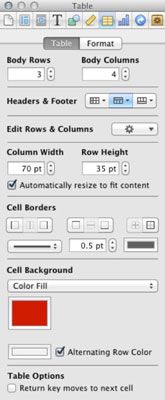
Si selecciona un objeto de tabla, el color elegido en la muestra de Fronteras de la célula se aplica a los bordes de la celda de toda la tabla. Si selecciona células específicas, se aplica el borde de la celda sólo los células- también, el menú pop-up Antecedentes de la célula se convierte en activo, desde la que se puede elegir color de relleno para mostrar la muestra se hace clic para abrir el panel de colores para que pueda especificar un color.
No importa si usted selecciona toda la tabla o células específicas, aplicar un color de relleno a filas mediante el uso de la muestra a la izquierda de la opción alterna Fila de color en la parte inferior del panel Tabla. Debe seleccionar la opción alterna Fila de color si desea aplicar un color. Como su nombre lo indica, el color seleccionado se aplica a vtas. Las filas para que no se aplique el color son de color blanco, y no se puede cambiar el color de estas filas '(tal como mediante la aplicación de un color de fondo de la tabla en el Inspector de la figura) como se hace con la mayoría de otros objetos.





